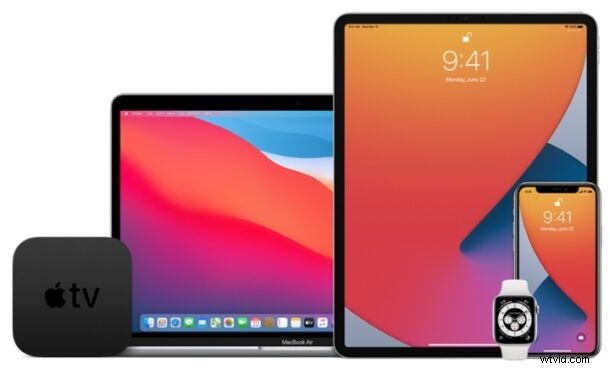
La versión beta pública de iOS 14 y iPadOS 14 ahora está disponible para cualquier usuario que desee participar en los programas de prueba de software del sistema beta para el próximo software de iPhone y iPad.
El programa Public Beta está disponible gratuitamente, a diferencia de Developer Beta, que cuesta $99 al año para ser un desarrollador de Apple registrado. Por lo tanto, cualquiera puede ejecutar el software si lo desea, siempre que tenga un iPhone compatible con iOS 14 o un iPad compatible con iPadOS 14.
Si está interesado en inscribirse en los programas beta públicos de iOS 14 y iPadOS 14, siga leyendo para saber cómo puede inscribir su dispositivo elegible.
Cómo inscribirse en iOS 14 y iPadOS 14 Public Beta en iPhone y iPad
Incluso si ya participó en una versión beta pública de iOS, deberá volver a inscribir su dispositivo cuando el perfil de configuración beta de iOS 14 esté disponible. Simplemente siga los pasos a continuación para comenzar con la inscripción.
- Abre "Safari" en tu iPhone o iPad y dirígete a beta.apple.com. Toque "Registrarse" para continuar. También puede optar por "Iniciar sesión" si ha participado anteriormente en el Programa de software beta de Apple.
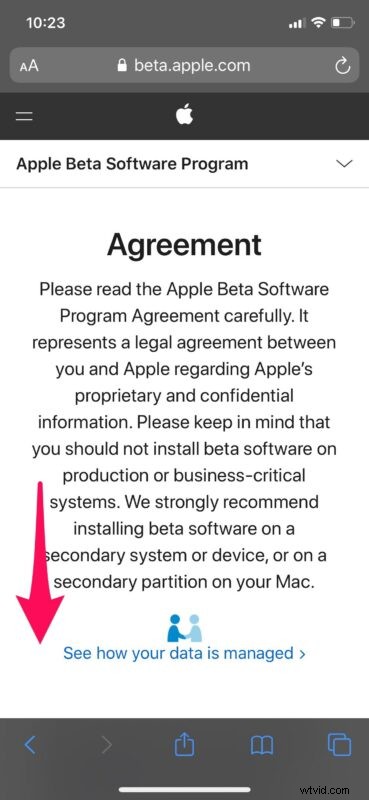
- Luego, inicie sesión en Feedback Assistant con los datos de inicio de sesión de su ID de Apple. Toca el ícono de la "flecha" para continuar con el siguiente paso.
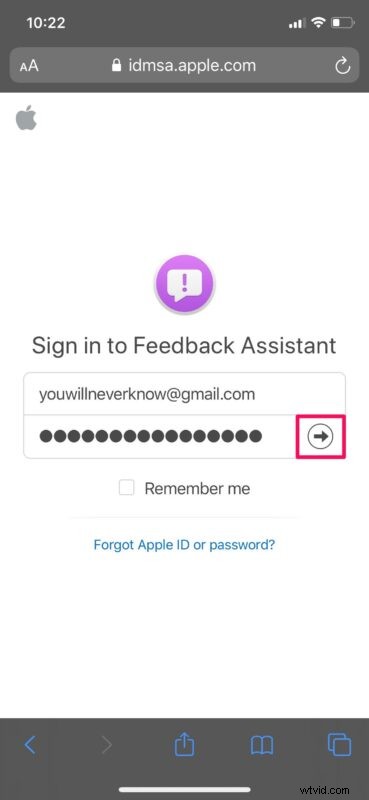
- Se le mostrará el acuerdo del programa de software Beta de Apple. Desplácese hacia abajo hasta la parte inferior. No verá esta pantalla si participó anteriormente en una versión beta de iOS/iPadOS, por lo que puede omitir este paso.
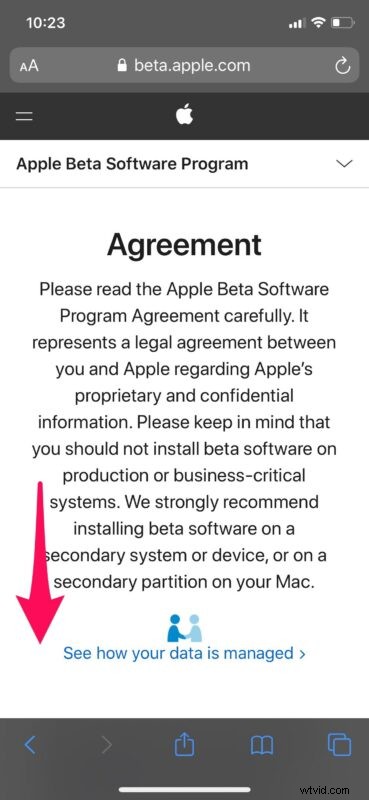
- Toque "Aceptar" para aceptar el acuerdo como parte del programa de software Beta de Apple.
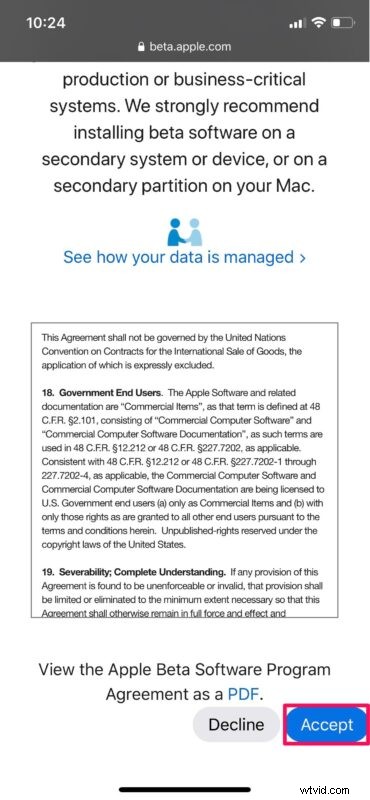
- Ahora eres elegible para acceder al software beta de Apple. Ahora que la versión beta pública de iOS 14 está disponible, puede dirigirse a beta.apple.com/profile e instalar el perfil de configuración beta en su dispositivo.
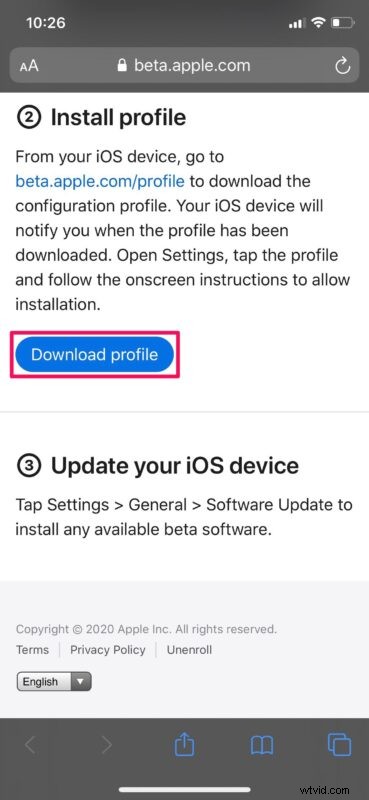
Ahora logró inscribirse con éxito en la versión beta pública de iOS 14 y iPadOS 14 directamente desde su iPhone o iPad.
Después de instalar el perfil beta en su dispositivo, reinícielo y diríjase a Configuración -> General -> Actualización de software y tendrá iOS 14 Public Beta listo para descargar e instalar como cualquier otro software regular. actualizar.
Sin embargo, asegúrese de hacer una copia de seguridad de su dispositivo antes de instalar cualquier software beta.
Aunque nos enfocamos únicamente en cómo puedes inscribirte en la versión beta pública de iOS 14 y iPadOS 14, ser participante del Programa de software beta de Apple también te da acceso a las versiones beta públicas de macOS y tvOS una vez que estén disponibles.
Las compilaciones Beta pública y Beta del desarrollador tienden a ser las mismas, pero a veces tienen un calendario de lanzamiento ligeramente escalonado, donde la versión Beta del desarrollador sale aproximadamente un día antes. Técnicamente hablando, cualquiera puede instalar el perfil dev beta desde una fuente de terceros y luego obtener acceso a iOS 14 Developer Beta de Apple, pero ahora que la versión beta pública está disponible, hay pocas razones para hacerlo.
Recuerde que las versiones beta suelen ser mucho menos estables que la versión final, por lo que no le recomendamos que las instale en su dispositivo principal. Asegúrese de hacer una copia de seguridad de todos sus datos antes de actualizar para no perderlos en caso de que falle la actualización.
Esperamos que haya podido inscribirse en el Programa de software beta de Apple para ser elegible para las actualizaciones beta públicas de iOS 14 y iPadOS 14 en su dispositivo. ¿Cuáles son sus pensamientos generales sobre las nuevas versiones beta o las características que trae iOS 14 y ipadOS 14? Háganos saber sus pensamientos, opiniones y experiencia en la sección de comentarios a continuación.
